Måske har du ændret dig, eller den musik, du kunne lide for 10 år siden, lyder ikke cool mere. Uanset årsagen giver Apple dig mulighed for at fjerne "uaktuelle" afspilningslister fra iTunes -musikmenuen. For at sikkerhedskopiere afspilningslister, før du sletter dem, henvises til metoden "Sikkerhedskopiering af afspilningslister" i denne artikel.
Trin
Metode 1 af 5: Sletning af afspilningslister fra iTunes 12 og nyere versioner
Du kan finde ud af, hvilken version af iTunes du kører ved at klikke på menuen "Hjælp" øverst på skærmen og vælge "Om iTunes".
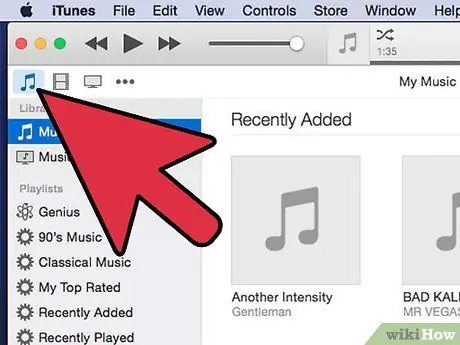
Trin 1. Klik på musiknotikonet i øverste venstre hjørne af skærmen
Når der klikkes på det, skifter iTunes -visningen til musikvisningen ("Musik"), der viser alle de afspilningslister, du har oprettet, samt de afspilningslister, der leveres af Apple som standard.
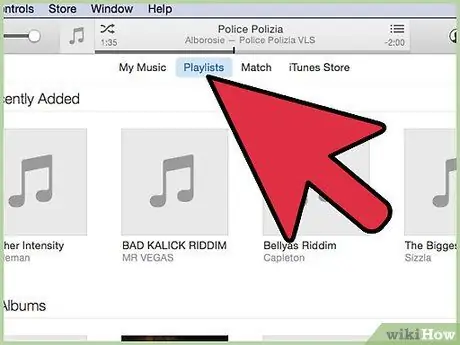
Trin 2. Klik på den spilleliste, du vil slette
iTunes sorterer listerne på den ene side af skærmen. Klik på den spilleliste, du vil slette, for at markere den og få vist de sange, den indeholder.
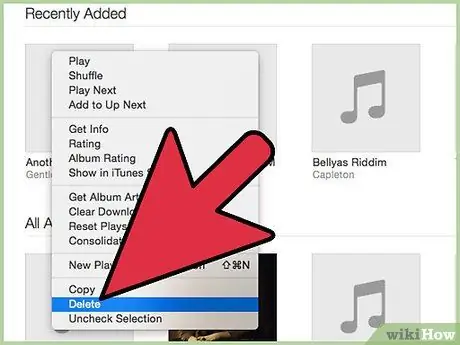
Trin 3. Højreklik på afspilningslisten og vælg "Slet"
Hvis dit tastatur har en Slet -knap, kan du slette en afspilningsliste ved at klikke på listen og trykke på knappen Slet. iTunes vil bede dig om at bekræfte sletning af listen. Vær ikke urolig! Sletning af en afspilningsliste fjerner ikke de indlæste sange fra din computer. Det betyder, at du kan tilføje sangene igen til andre afspilningslister.
Hvis musen kun har en knap, skal du holde Ctrl-tasten nede (undertiden mærket Ctrl) og klikke på afspilningslisten i stedet for at højreklikke på en mus med to knapper
Metode 2 af 5: Sletning af afspilningslister fra iTunes 11 og ældre versioner
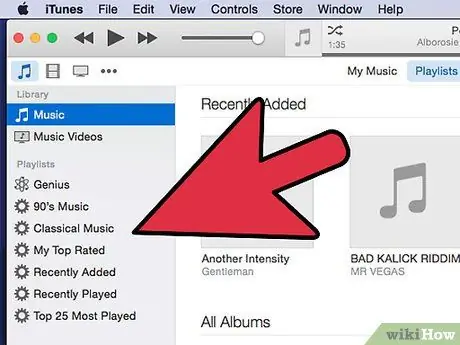
Trin 1. Find den afspilningsliste, du vil slette, i venstre side af skærmen
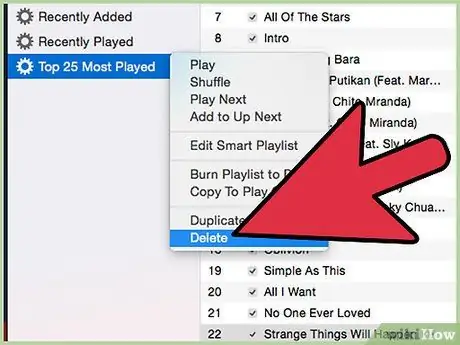
Trin 2. Klik på den liste, du vil slette, højreklik derefter og vælg "Slet"
Alternativt kan du trykke på knappen "Slet" på dit tastatur efter at have valgt den afspilningsliste, du vil slette. Glem ikke at holde Ctrl-tasten nede og klikke på listen, hvis du bruger en mus med en enkelt knap.
Metode 3 af 5: Sletning af afspilningslister på iPod
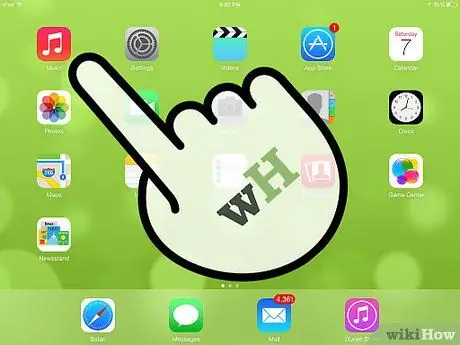
Trin 1. Åbn appen Musik på iPod
Du kan slette afspilningslister fra iPod uden at slutte enheden til en computer og manipulere musikindhold via iTunes. Musik -appen er markeret med et musikalsk notatikon i en orange boks.
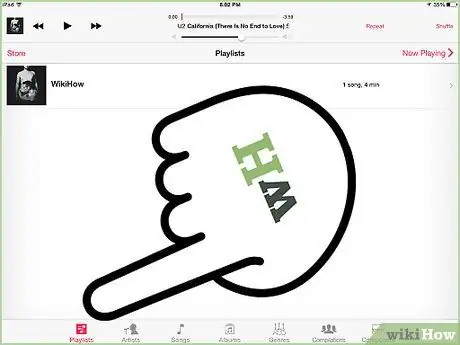
Trin 2. Gå til fanen "Playlists"
Nederst på skærmen kan du se kategorier som "Radio", "Artister", "Sange", "Mere" og "Spillelister". Tryk på fanen "Afspilningslister" for at se de lister, der er gemt på iPod.
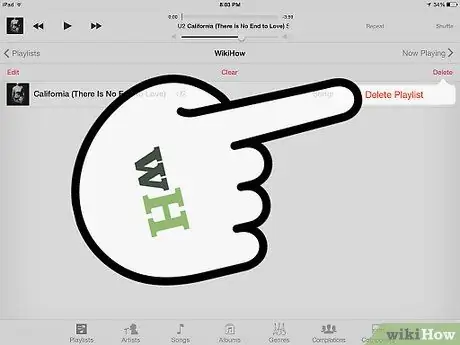
Trin 3. Tryk på "Rediger", og vælg derefter den liste, du vil slette
Sletning af en afspilningsliste på en iPod fjerner ikke den samme liste fra iTunes, så du kan synkronisere listen igen med din iPod, hvis du vil lytte til listen i fremtiden.
Metode 4 af 5: Fjernelse af sange fra afspilningslisten
Du behøver ikke slette en hel afspilningsliste, hvis du bare vil slippe af med et par sange.
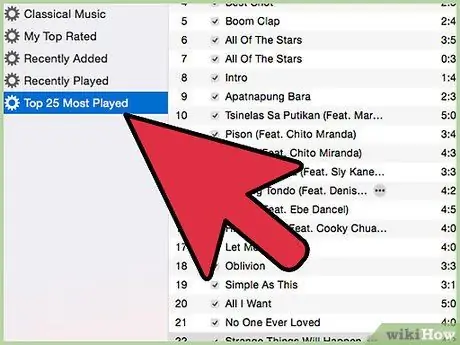
Trin 1. Klik på en afspilningsliste for at få vist dens indhold
iTunes sorterer sangene på listen alfabetisk. Hvis du vil vise sange af en bestemt kunstner eller et bestemt album, skal du klikke på fanen "Kunstner" eller "Album efter kunstner".
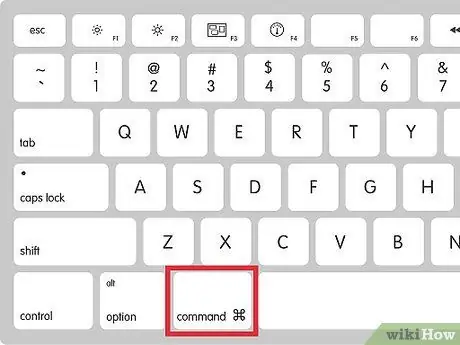
Trin 2. Mens du holder Kontrol på PC eller Kommando på Mac nede, skal du klikke på de sange, du vil slette
Hold den relevante knap nede, så du kan vælge mere end én sang ad gangen. Hvis du har brug for at rulle gennem listen for at vælge sange i øverste eller nederste række på listen, skal du slippe knappen, rulle gennem listen og holde knappen nede igen, inden du klikker på en anden sang.
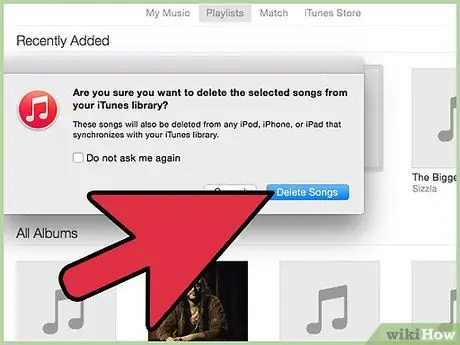
Trin 3. Slet sangen ved at trykke på knappen "Slet"
Igen vil denne sletning ikke permanent slette de samme sangfiler på din computer. Du kan tilføje sangene igen til andre afspilningslister, når du vil.
Metode 5 af 5: Sikkerhedskopiering af afspilningslister
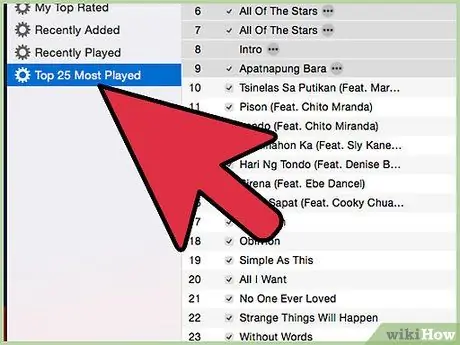
Trin 1. Klik på den afspilningsliste, du vil sikkerhedskopiere
iTunes indeholder en omfattende liste over kontekstkommandoer, der giver dig mulighed for at kopiere, sikkerhedskopiere og gendanne afspilningslister. Du kan finde disse kommandoer ved at højreklikke på listen. Andre kommandoer kan tilgås via menuen "Filer".
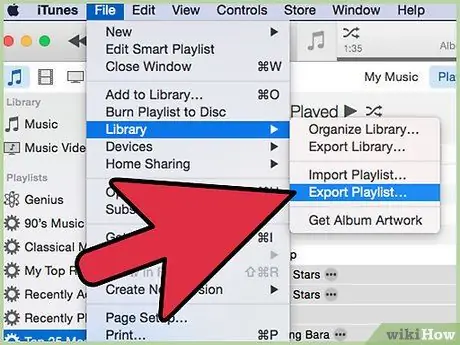
Trin 2. Sikkerhedskopier afspilningslisten ved at klikke på menuen “File” → “Library” → “Export Playlist”
Afspilningslisteeksport genererer en tekstfil, der indeholder alle de sange, der er gemt på listen (ikke sikkerhedskopierer de eksisterende sangfiler). Tænk på at eksportere en afspilningsliste, som når du noterer ting i køkkenet: du skriver kun en liste over ting, der er i køkkenet, og ikke flytter genstande.
Husk den eksporterede mappe til afspilningsliste. Du skal bruge filen, hvis/når du vil gendanne listen
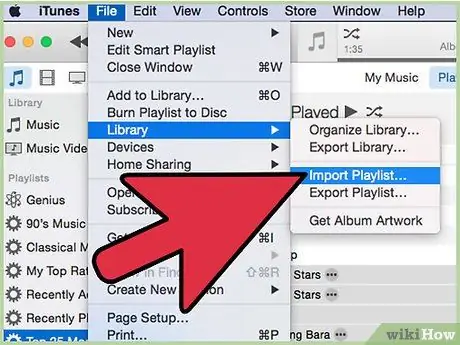
Trin 3. Gendan listen ved at klikke på menuen “File” → “Library” → “Import Playlist”
Naviger iTunes til det bibliotek, hvor den eksporterede afspilningsliste er gemt. Vælg listen, klik derefter på "Åbn", eller tryk på "Enter" -tasten.







